A The Bat Mail Client használata 2. rész
ElőzőA nagy teljesítményű funkcionális levelezőprogram áttekintésének első részében a The Bat! átgondoltuk, hogyan telepítsük és konfiguráljuk a program postafiókokkal való működését. Megismerkedtünk a postás felülettel is. Itt, a cikk második részében a The Bat! külön funkcionalitásáról lesz szó.
Együttműködés a The Bat! 2. rész
Levelek küldése
E-mail létrehozásához kattintson a megfelelő gombra, vagy válassza ki a "Létrehozás" elemet az "E-mail" menüben.
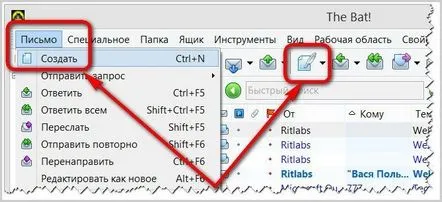
Megjelenik egy levélszerkesztő ablak sablon üdvözlőlappal és aláírással. A denevér! – nem a jól elhelyezett szöveg létrehozásának eszköze. Ismételjük meg, ebben a bejegyzésben minden a funkcionalitásra és a levelezéssel végzett többszálú munkára összpontosít. Ezért alapértelmezés szerint egy egyszerű szövegszerkesztő, különböző betűtípusok, színek, betűtípusok, fejléc sablonok és egyéb szövegtervezési lehetőségek nélkül aktív a levelezőben. Ahhoz, hogy a betűk létrehozására és szerkesztésére szolgáló ablakban gyönyörűen meg lehessen tervezni a szöveget, módosítani kell a telepített egyszerű HTML-szerkesztőt az alján. Na, ezzel együtt tegyen fel egy orosz szótárt, hogy a postás helyesírás-ellenőrzője ne jelöljön mindent pirossal a hibákkal.
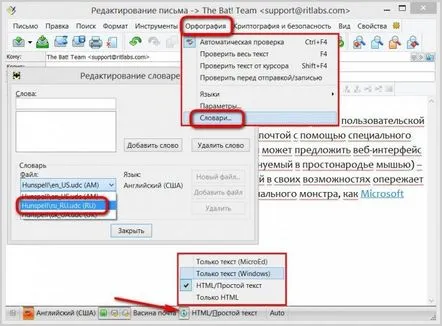
A The Bat levelezőprogram számos lehetőség közül választhat e-maileket! érdemes megjegyezni: – Lehetőségek a levél tartalmának titkosítására;
- Lehetőség a levélküldés időpontjának a jövőbeni beállítására;
– Az elküldött levél kézbesítésének és elolvasásának visszaigazolása (ha a levelezőszerver biztosítja).
SmartBat
A postás eszközei között A denevér! – egy minimalista SmartBat notebook, melyben különféle feljegyzéseket tárolhat – mind az e-mailhez, mind a levelezéshez kapcsolódóannincs A SmartBat alkalmazásban több jegyzetfüzetet is létrehozhat, amelyek alul külön vízszintes fülekre kerülnek. A SmartBatba való belépéshez nyomja meg az "Eszközök" menürészt, benne - ennek megfelelően a "SmartBat" -ot. Használhatjuk az F6 hívás gyorsbillentyűjét?
Ütemező
A The Bat! levelező másik hasznos modulja, amely szintén a menü "Eszközök" részében található, a feladatütemező. Lehetővé teszi a levelek automatikus kiküldését, előre elkészített ütemezés szerint. A denevértervező! túlléphet a levelezőkliensen, és programokat futtathat a felhasználó számítógépén. A feladatok faszerű szerkezetben jelennek meg a bal felső sarokban. A bal alsó sarokban egy naptár jelenik meg a gyors dátumnavigáció érdekében. Az ütemezett feladatok listája a jobb oldalon található.
Ha új feladatot szeretne létrehozni a The Bat! ütemezőben, hívja a helyi menüt a feladatlista ablakában, és válassza a "Létrehozás" lehetőséget.
Az "Általános" fülön kitöltjük a tervező űrlap szükséges mezőit
és válassza ki a tervezett műveletet a "Műveletek" fülön.
Ha szükséges, állítsa be az ütemezett feladatot ismétlésre az "Ismétlés" lapon.
Sablonok
Az e-mail sablonok létrehozásának és a velük való munkavégzés képessége a The Bat! levelező talán legfontosabb jellemzője. Sablonok hozhatók létre minden egyes postafiókhoz, az abban található egyedi mappákhoz, valamint az egyedi címjegyzék-névjegyekhez.
A bejegyzés kész sablonokat tartalmaz új üzenetekhez, válaszokhoz, továbbításhoz és olvasási visszaigazolásokhoz. A teljes postafiók tartalmát a tulajdonságai között szerkesztheti.
Az egyes mappákhoz tartozó sablonok szerkesztéséhez hívja meg a mappa helyi menüjét,válassza a "Mappa tulajdonságai" lehetőséget, és lépjen a sablonokhoz.
Különféle kész formák hozzáadásához a The Bat! vannak makrók - speciális parancsok a szöveg generálásához, amelyek lehetővé teszik egy e-mail sablon létrehozását a feladóktól kapott információk alapján.
A gyorssablonok lehetővé teszik előre elkészített univerzális típusú szövegek beszúrását az e-mailekbe. Annak érdekében, hogy ne gépelje újra ugyanazt a szöveget, egyszer összeállíthatja, elmentheti egy gyorssablonba, és később beillesztheti betűkbe. A gyorssablon a szövegen kívül csatolmányokat - árlisták, füzetek, névjegykártyák, önéletrajzok és egyéb tömegeknek szánt fájlok - tárolhat. A gyorssablonok beállításához kattintson az "Eszközök" menüpontra, majd a - "Gyorssablonok" menüpontra.
Ha nem, válassza ki azt a postafiókot, amelyhez a sablonokat beállítja, majd kattintson az "Új gyorssablon létrehozása" gombra.
Töltse ki a sablon mezőit, állítsa be az "Általános" opciót, ha ezt a sablont más postafiókokhoz szeretné használni, válassza ki az írás típusát (új, válaszok, továbbítás stb.), hozza létre magát a sablont, adjon hozzá egy csatolt fájlt ha szükséges, vagy használjon más makrókat, és kattintson az "OK" gombra.
A gyorssablon jövőbeni használatához az e-mail létrehozási űrlapon válassza az "Eszközök" menüpontot, és abban a "Gyorssablon beszúrása" menüpontot.
RSS olvasó
Levelező kliens The Bat! egyszerű, egyben kényelmes, jól szervezett RSS olvasóval felszerelt. Ha RSS-előfizetést szeretne hozzáadni a postafiókhoz, másolja ki a webcímét, nyissa meg az "Eszközök" menüt, majd - "RSS", majd - "Feliratkozás", illessze be a webcímet a megjelenő űrlapba, és adja meg az RSS nevét. előfizetések
Az RSS-előfizetések kényelmesen elhelyezhetők a postafiók alatt. A jobb oldalon megjelenik az oldal legfrissebb publikációinak listája, a nézet alsó részében pedig nem csak a kiadvány összefoglalója olvasható, hanem teljes egészében is megtekinthető a beépített oldalon. böngésző, átvált a teljes szövegre. A megtekintési ablak tetején kényelmesen elhelyezhető egy hivatkozás, amely a közzétételi webhelyre vezet.
A denevér! - nem csak egy hatékony e-mail kliens, hanem egy sikeres RSS olvasó is. Tehát az RSS-előfizetések importálásakor nem véletlenszerűen szórja szét azokat szekciók szerint, hanem szépen, ahogyan exportálták, tematikus mappák szerint helyezi el a felületén.
Biztonsági mentés és visszaállítás a biztonsági másolatból
A Denevér arzenáljában! adatmentés lehetséges, így a levelezőkliens kívánt állapota (programbeállításokkal, csatlakoztatott e-mail fiókokkal, névjegyadatbázissal stb.) az operációs rendszer újratelepítése vagy telepítése után percek alatt reprodukálható A denevér! és átviheti egy másik számítógépes eszközre. Biztonsági másolat készítéséhez nyomja meg a menü "Eszközök" szakaszát, majd - "Biztonsági másolat".
A megjelenő ablakban állítsa be a biztonsági másolat készítésének paramétereit, adja meg a másolási módot - szabványos (a semmiből) vagy kiegészítést egy korábban készített biztonsági másolathoz, az áttekintés gombbal adja meg a biztonsági másolat nevét és könyvtárát, majd nyomja meg az "OK" gombot.
A következő ablakban válasszon ki egy postafiókot, ha több van - az összes vagy csak egy, szükség esetén adjon hozzá RSS-előfizetést, és nyomja meg az "Ok" gombot.
A biztonsági mentés befejezése után nyomja meg az "OK" gombot.
Minden adat elmentésre kerül, most szükség van a biztonsági mentés rendszeres frissítésére ezen keresztülbiztonsági mentési módszer "Hozzáadás a korábban létrehozott archívumhoz".
Most, ha valami fontosat tévedésből törölnek a levelezőből - sablonok, érdekes oldalak RSS-hírcsatornái -, vagy megsértik a beállításokat, akkor mindent vissza lehet állítani egy biztonsági másolatból. A hangerő visszaállításához lépjen az "Eszközök" menübe, és válassza a "Visszaállítás biztonsági másolatból" lehetőséget.
A megjelenő ablakban nyomja meg a "Hozzáadás" gombot, az Explorerben válassza ki a ".TBK" fájlt, a The Bat biztonsági mentési fájlját! - és nyomja meg az "OK" gombot.
Ezután nem az összes postafiókot, hanem csak az egyes postafiókokat vagy az RSS-előfizetéseket választhatja ki. Nyomja meg az "OK" gombot.
Minden – a postafiók pontosan abba az állapotba tér vissza, amelyben a biztonsági másolat készítésekor javítva volt.
Ha a „.TBK” biztonsági mentési fájlt nem rendszermeghajtóra, felhőalapú tárolóra vagy flash meghajtóra helyezi át, a The Bat! másodpercek alatt visszaállítható biztonsági másolatból a rendszer visszaállítása után vagy egy másik számítógépes eszközön. Ez megtehető egy új postafiók létrehozása során a program telepítése után. Ahelyett, hogy adatokat adna meg a postafiókkal való új kapcsolathoz, nyomja meg a gombot a visszaállítás biztonsági mentésből ablak alján.
A következő ablakban nyissa meg a böngészőt a "Hozzáadás" gombbal, és adja meg a ".TBK" biztonsági mentési fájlt a programhoz. Ha szükséges, elhagyhat néhány, a biztonsági másolatban tárolt paramétert. Nyomja meg az "OK" gombot.
Ezután megjelöljük az összes vagy az egyes postafiókokat és az RSS hírfolyamok kiválasztott részét. Nyomja meg az "OK" gombot.
És lássuk, hogyan A denevér! Átváltozik a kívánt állapotba, megkímélve minket attól, hogy újra dumáljunk a csatlakozásokkal, beállításokkal, sablonok létrehozásával stb.
Összefoglalva...
Mit mondhatunk a postai szolgáltatásról általábana The Bat vásárlói!? A program még a funkcionalitás ilyen nagy terjedelmével sem mentes a hiányosságoktól. A denevér! – korántsem egy egyszerű toló, és ha az erős számítógépeken lelassul, akkor nyilvánvalóan a program nem fog zökkenőmentesen viselkedni alacsony fogyasztású eszközökön. Ennek ellenére jó lelet saját internetes projektjeik tulajdonosainak, üzletembereknek, a vállalati szegmensnek és a saját ügyfélbázisukkal aktívan dolgozó felhasználóknak. De egy hétköznapi felhasználó számára, aki az e-mailt kizárólag saját igényeire használja, a The Bat levelező! túl sok lehet. Nincs értelme fizetni olyan funkciókért, amelyekkel elméletben megismerkedhet, és csak ritka alkalmak vannak a program gyakorlati használatára, míg a normál normál levelezők, például az Opera Mail és a Mozilla Thunderbird teljesen ingyenesek. Nos, vagy pénzért is használhatod az univerzális Microsoft Outlook 2013 kombinálót, aminek a komponensei nem csak az alkalmazottak céges munkájához készültek, hanem sok szempontból a hétköznapi felhasználónak is.
Sajnos, ha nincs nagy mennyiségű munka elektronikus levelezéssel, ügyfélkörrel, és ami talán a legfontosabb, ha ennek a forgalomnak nincs értelmes vektora, akkor egy olyan postás, mint a Denevér! - a dolog teljesen haszontalan.
A The Bat! levelezőkritikájának elejére jutáshoz Ugrás az első részre
KövetkezőOlvassa el tovabba:
- Munka a The Bat Mail Client programmal 1. rész
- Film Super Mike 3. rész
- Statisztikák megfejtése és használata az Instagramon történetekben és üzleti fiókokban
- A VirtualBox használata
- A Wi-Fi Sense használata Lumia telefonon